CAD是国际上非常流行的图纸设计软件,软件附带了许多了不起的功能,可以更加方便我们进行绘图。在作图的时候是经常会使用到的,块是由多个对象组成的对象集合,在制作的时候非常的复杂,那么CAD怎样编辑制作块?许多新手可能对此毫无头绪,为了帮助大家更快上手,下面的教程分享给大家。
方法/步骤
第1步
打开CAD软件,绘制如图所示的图形,这是一个表示粗糙度的符号,在机械制图中广泛使用。
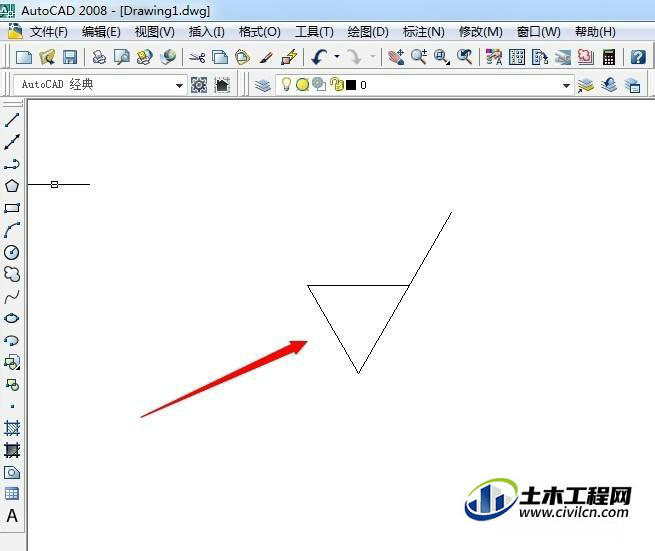
第2步
在命令行中输入wblock,按enter键,打开“写块”对话框,如图所示

第3步
单击拾取点按钮,画面回到绘图区,指定图中的下角点作为插入点,如图所示
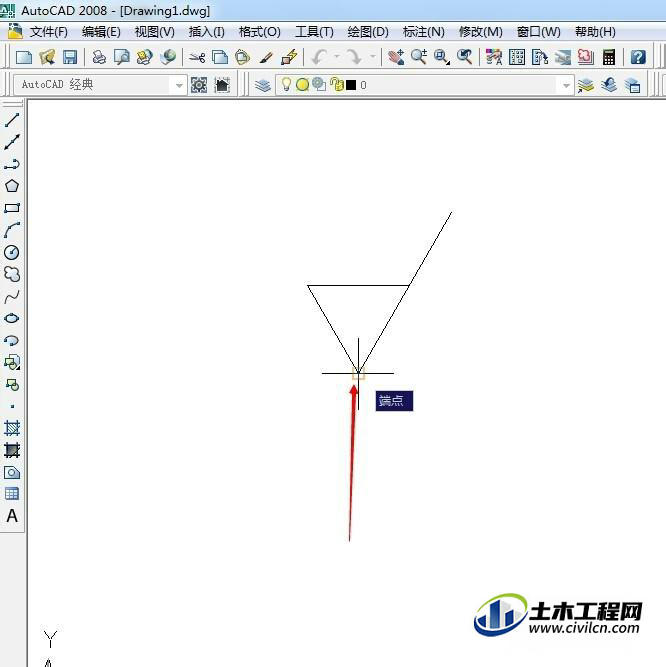
第4步
单击“选择对象”按钮,切换到绘图区域,选中整个图形,按enter键,返回到“写块”对话框。
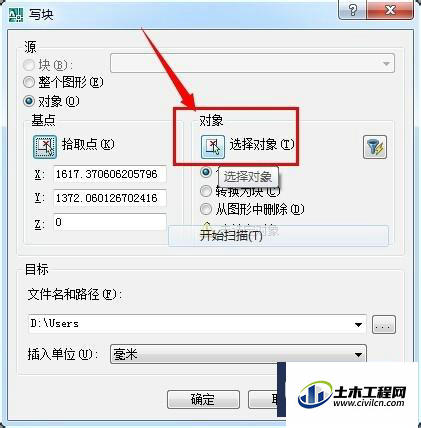
第5步
在“文件和路径”编辑框内指定文件名和保存块或对象的路径。
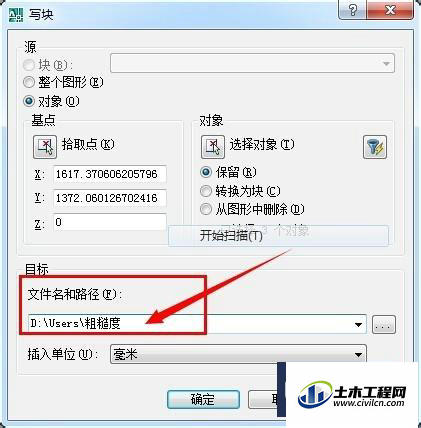
第6步
设置完成后,单击“确定”按钮,完成块的创建和存储。

温馨提示:
以上就是关于“CAD写块的具体操作方法”,还不太熟悉的朋友多多练习,关注我们,帮你解决更多难题!
